「記事に目次を付けたい!」
目次は、上部に設置されていると、一目で大まかに記事の内容が読み手に伝わるので、是非設置したいですね。しかも、SEOにも効果的とも言われている為、なおさらです。
今回は、WordPressで記事を作成する際、目次を自動生成してくれるプラグインのご紹介をします。
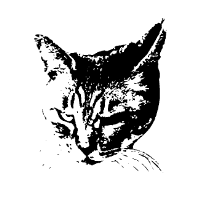
今回の記事は、次のような方にお勧め!
・記事に目次を作りたい
・目次作成を自動化したい
目次
目次生成プラグイン「Table of Contents Plus」
では、早速目次生成プラグインについて解説します。
「Table of Contents Plus」とは?
今回紹介させていいただくプラグイン、「Table of Contents Plus」は、ページ内の見出し(h1〜h6)を察知して、目次を自動生成してくれるプログラムです。
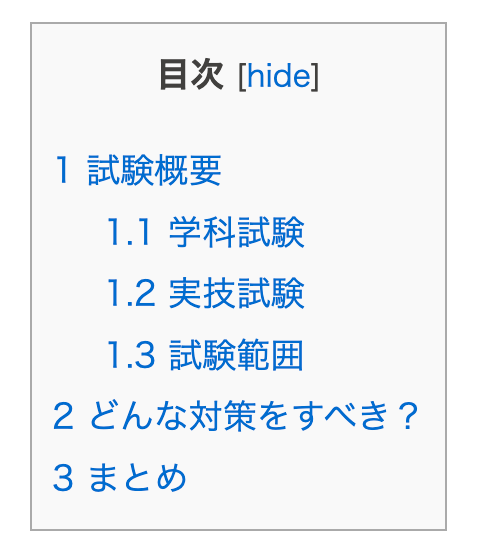
ただし、ページ内で、見出しを使っていないと、察知出来ず、目次が表示されないのでご注意いただければと思います。
・見出しには必ずh1〜h6タグを使うように!
プラグイン導入方法
では、プラグインの導入方法を解説します。
1.WordPress管理画面の左のメニューバーから、プラグイン→新規追加をクリック
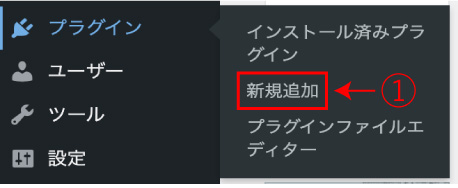
2.検索で「Table of Contents Plus」と入力し、ヒットした「Table of Contents Plus」を「今すぐインストール」→「有効化」
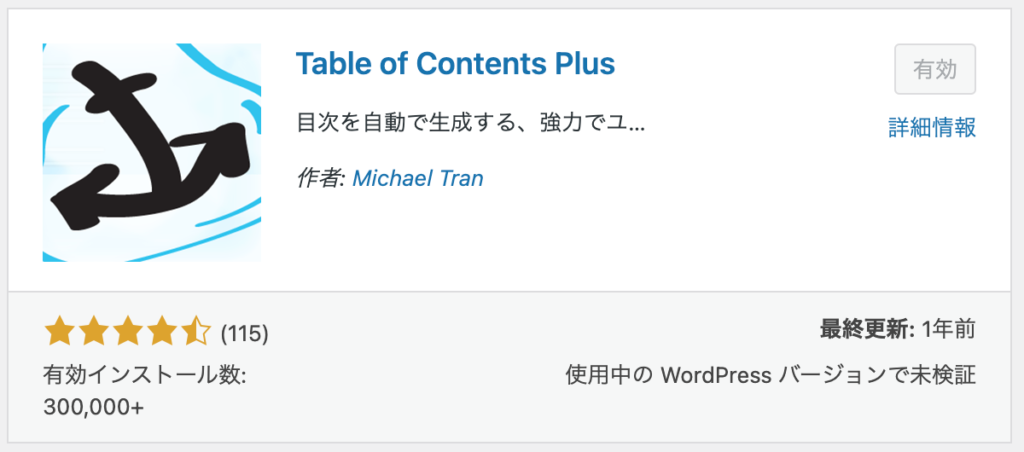
これで、下準備は完了です。次は、記事に表示させる為の設定です。
設定方法について
では、設定方法の解説です。Table of Contents Plusの設定は、WordPress管理画面の設定→「TOC+」から行えます。
基本設定
基本設定では、
- 位置(目次を表示させる位置)
- 表示条件(ページ内にいくつ見出しがあれば目次を表示するか)
- 階層表示(目次階層を表示するか)
- 番号振り(目次の項目に番号を振るかどうか)
- 外観やデザイン
- 上級者向け設定
などが行えます。
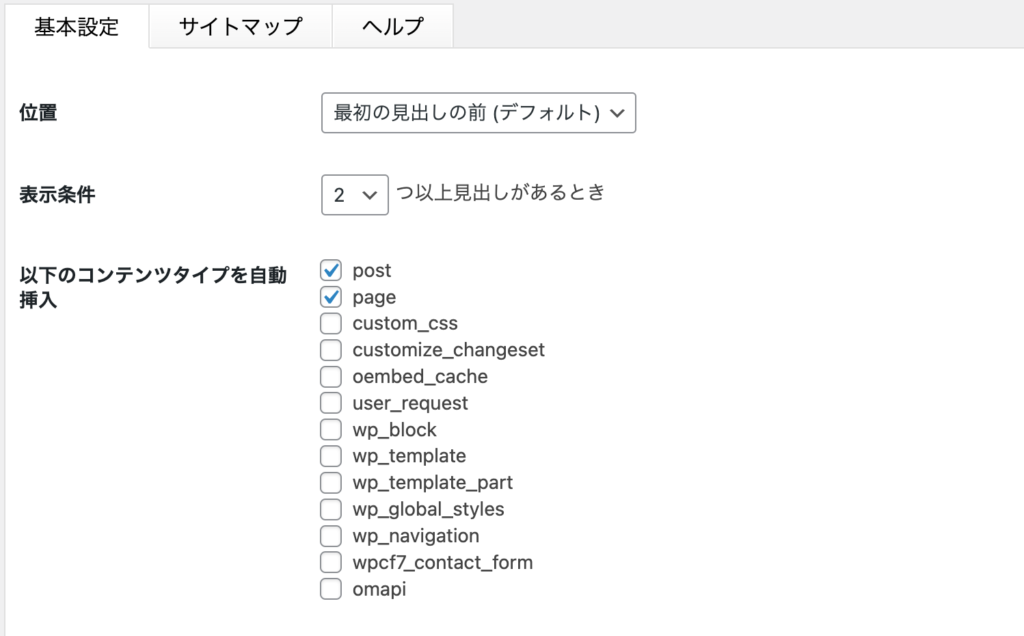
目次を表示させる位置、デザイン等、自由にカスタマイズする事ができます。サイト管理者の好みに合わせて設定してみてください。
サイトマップ
Table of Contents Plusでは、目次の生成だけでなく、サイトマップを生成する機能までついています。
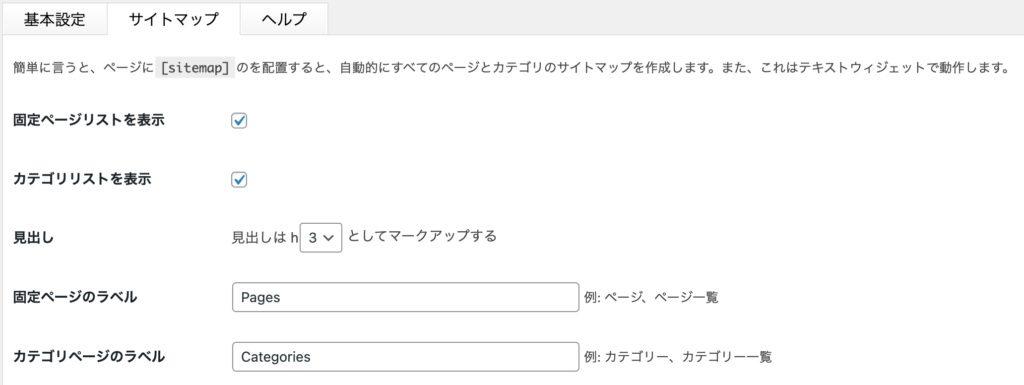
表示したい場合には、ページにショートコード(「sitemap」)を設置します。
※貼り付ける際は、「」→[]に変更して貼り付けてください。
目次が生成されない時の対処法
プラグインをインストールしたにもかかわらず、目次が自動生成されない場合のチェックポイントを箇条書きでお伝えします。
・プラグインが「有効化」されているか
・見出しの数等、基本設定に誤りはないか
・ページ内に見出し(h1〜h6)を使っているか
環境により原因は異なりますが、まずは、上記をご確認ください。
まとめ
今回ご紹介した、「Table of Contents Plus」というプラグインは、見出しに反応して、目次を自動生成してくれる大変便利なプラグインです。WEBサイトの更新作業を行なっている方、ブロガーの方は、一度導入の検討をしてみてください。


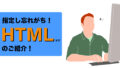

コメント